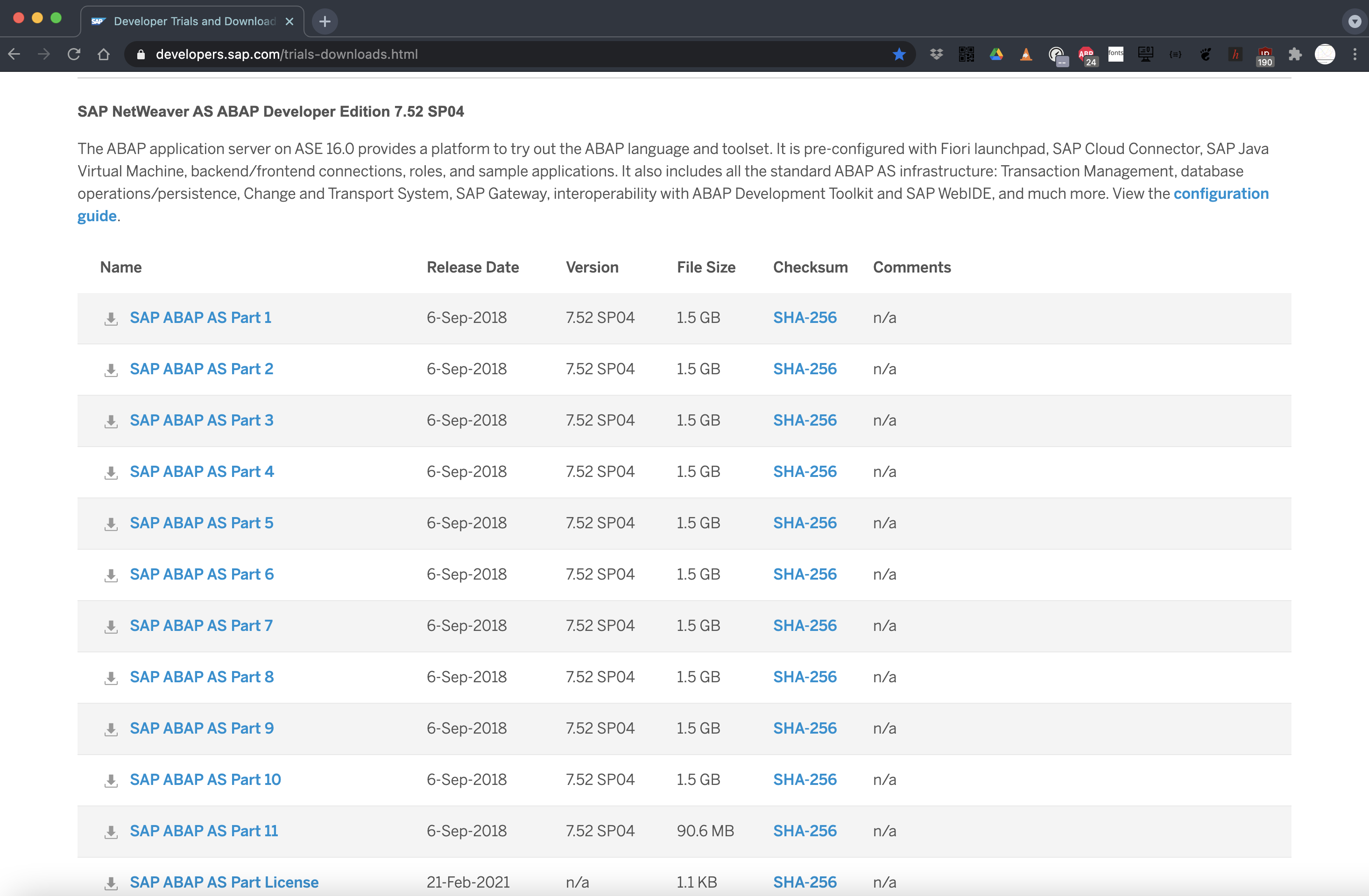Aprende en Comunidad
Avalados por :





¡Acceso SAP S/4HANA desde $100!
Acceso a SAPGuia de instalação do SAP NetWeaver Developer Edition no Ubuntu 23.04 LTS
- Creado 01/03/2024
- Modificado 01/03/2024
- 103 Vistas
0
Cargando...
Os passos a seguir devem ajudá-lo se você quiser instalar a Edição de Desenvolvedor do SAP NetWeaver em uma VM (Máquina Virtual) Ubuntu. Esses passos funcionaram tanto para as versões de servidor quanto de desktop do Ubuntu, desde o 16.04 LTS até a versão mais recente quando este blog foi atualizado pela última vez:
Ubuntu 23.04 LTS
.
[Para um guia um pouco desatualizado e não conciso, que cobre do Ubuntu 1604 LTS até o Ubuntu 1910, e tem muitas capturas de tela e informações detalhadas demais para a maioria das pessoas, consulte este blog:
https://blogs.sap.com/2018/04/05/installing-sap-netweaver-developer-edition-on-an-ubuntu-desktop-vm-... ]
Por favor, note que não há suporte técnico para este blog, então, embora eu tente responder de forma útil, esteja preparado para realizar atividades de depuração e correção por conta própria ? .
[ ATUALIZAÇÃO (junho de 2021): para instalar no Ubuntu, você provavelmente achará útil, até necessário, o seguinte blog para modificar o script do instalador para garantir o sucesso da instalação:
https://blogs.sap.com/2021/06/07/adjusting-installer-script-for-sap-netweaver-dev-edition-for-distro...
.. então recomendamos fortemente revisar esse blog, caso contrário, você pode ficar preso].
Ok, vamos começar...
Vá para o site da SAP:
https://developers.sap.com/trials-downloads.html
Faça login usando seu P-user ou S-user ou SAP Universal ID, ou crie um P-user caso ainda não tenha um.
Baixe o conjunto relevante de arquivos .rar, que estão sob um cabeçalho como "SAP NetWeaver AS ABAP Developer Edition 7.52 SP04":
Extraia os arquivos em um diretório na máquina host (ou seja, a máquina que hospeda a VM convidada do Ubuntu), por exemplo, em /home/myuser/nw752
No host macOS, um bom extrator de arquivos RAR é o The Unarchiver:
https://theunarchiver.com/
No host Ubuntu:
Em hosts SUSE (openSUSE e SLES):
Em outras distribuições Linux como host da máquina: não tenho ideia (não tentei).
Em hosts Windows: 7zip funcionou para mim nos dias em que eu tinha uma máquina Windows.
Em seguida, baixe o arquivo instalador .iso para a última versão de desktop ou servidor do Ubuntu:
https://ubuntu.com/desktop
https://ubuntu.com/server
VirtualBox e/ou VMware Workstation Player / Fusion Pro. (Se você deseja usar KVM, ou ESXi, ou qualquer outro, boa sorte com isso, é claro que também devem ser utilizáveis, pois o objetivo é permitir que você execute VMs).
Site do VirtualBox: https://www.virtualbox.org/
Site do VMware: https://www.vmware.com/products.html (Download -> Downloads de produtos gratuitos / Testes e demonstrações de produtos gratuitos).
Crie uma nova VM do Ubuntu. Não use nenhuma opção de "Instalação fácil", em vez disso, certifique-se de especificar as configurações ideais para a futura instalação do sistema SAP. Use o inglês americano (padrão) como
[Para um guia um pouco desatualizado e não conciso, que cobre do Ubuntu 1604 LTS até o Ubuntu 1910, e tem muitas capturas de tela e informações detalhadas demais para a maioria das pessoas, consulte este blog:
https://blogs.sap.com/2018/04/05/installing-sap-netweaver-developer-edition-on-an-ubuntu-desktop-vm-... ]
Por favor, note que não há suporte técnico para este blog, então, embora eu tente responder de forma útil, esteja preparado para realizar atividades de depuração e correção por conta própria ? .
[ ATUALIZAÇÃO (junho de 2021): para instalar no Ubuntu, você provavelmente achará útil, até necessário, o seguinte blog para modificar o script do instalador para garantir o sucesso da instalação:
https://blogs.sap.com/2021/06/07/adjusting-installer-script-for-sap-netweaver-dev-edition-for-distro...
.. então recomendamos fortemente revisar esse blog, caso contrário, você pode ficar preso].
Ok, vamos começar...
Obtenha os arquivos rar para a última versão da Edição de Desenvolvedor do SAP NetWeaver e obtenha o Ubuntu.
Vá para o site da SAP:
https://developers.sap.com/trials-downloads.html
Faça login usando seu P-user ou S-user ou SAP Universal ID, ou crie um P-user caso ainda não tenha um.
Baixe o conjunto relevante de arquivos .rar, que estão sob um cabeçalho como "SAP NetWeaver AS ABAP Developer Edition 7.52 SP04":
Extraia os arquivos em um diretório na máquina host (ou seja, a máquina que hospeda a VM convidada do Ubuntu), por exemplo, em /home/myuser/nw752
No host macOS, um bom extrator de arquivos RAR é o The Unarchiver:
https://theunarchiver.com/
No host Ubuntu:
sudo apt install rar unrarEm hosts SUSE (openSUSE e SLES):
sudo zypper in unrarEm outras distribuições Linux como host da máquina: não tenho ideia (não tentei).
Em hosts Windows: 7zip funcionou para mim nos dias em que eu tinha uma máquina Windows.
Em seguida, baixe o arquivo instalador .iso para a última versão de desktop ou servidor do Ubuntu:
https://ubuntu.com/desktop
https://ubuntu.com/server
Baixe e instale um hipervisor, crie uma nova VM.
VirtualBox e/ou VMware Workstation Player / Fusion Pro. (Se você deseja usar KVM, ou ESXi, ou qualquer outro, boa sorte com isso, é claro que também devem ser utilizáveis, pois o objetivo é permitir que você execute VMs).
Site do VirtualBox: https://www.virtualbox.org/
Site do VMware: https://www.vmware.com/products.html (Download -> Downloads de produtos gratuitos / Testes e demonstrações de produtos gratuitos).
Crie uma nova VM do Ubuntu. Não use nenhuma opção de "Instalação fácil", em vez disso, certifique-se de especificar as configurações ideais para a futura instalação do sistema SAP. Use o inglês americano (padrão) como
Pedro Pascal
Se unió el 07/03/2018
Facebook
Twitter
Pinterest
Telegram
Linkedin
Whatsapp
Sin respuestas
 No hay respuestas para mostrar
Se el primero en responder
No hay respuestas para mostrar
Se el primero en responder
© 2025 Copyright. Todos los derechos reservados.
Desarrollado por Prime Institute
Hola ¿Puedo ayudarte?